经验直达:
- WPS表格怎样共享
- wps共享表格怎么弄
- Excel表格为什么不能直接共享
一、WPS表格怎样共享
1、点击菜单栏上“云服务”——“团队文档”
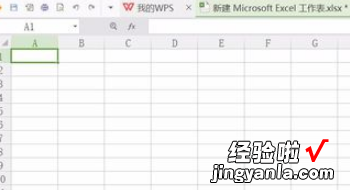
2、打开以后,点击“团队文档”里面的“新建团队”
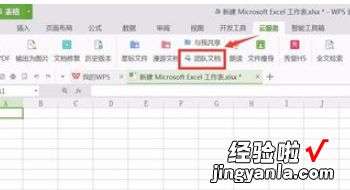
3、输入团队名字,点击创建
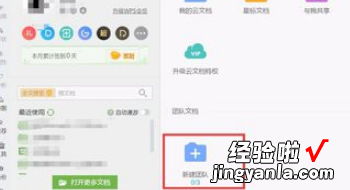
4、团队已经创建成功,点击“团队1”,看见成员只有自己一个人,需要创建邀请链接,邀请成员加入

5、点击头像旁边的“+”弹出对话框,或者在创建团队以后直接弹出添加成员的对话框,邀请新成员可以直接输入手机号码或者邮箱,这里以创建邀请链接为例子
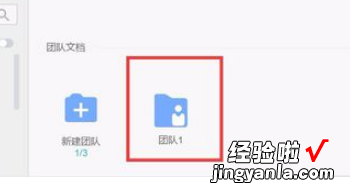
6、点击“邀请链接”,链接已经自动生成 , 只要点击旁边的复制按钮,然后发送给朋友就可以了
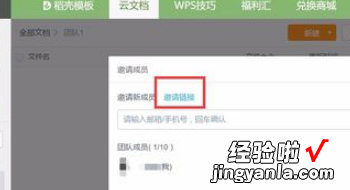
7、成功邀请后,就可以看见新成员了
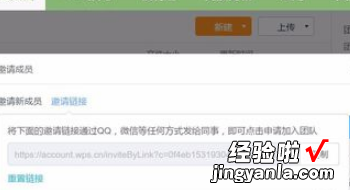
8、然后就可以上传文件或者文件夹,共享文档
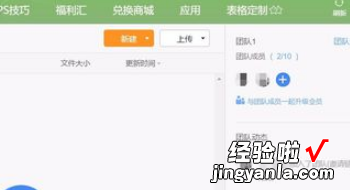
9、或者新建文档 , 还可以对已经共享的文档重命名、移动、复制、上传新版本、查看历史版本
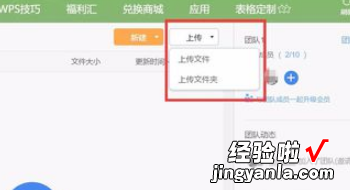
10、如果需要删除共享文档,勾选文档,点击上面的删除按钮就可以了
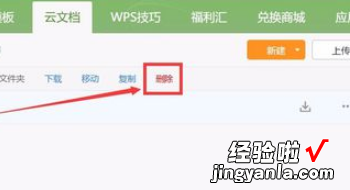
二、wps共享表格怎么弄
- 我们打开电脑,双击WPS表格图标,打开WPS表格 , 打开我们的目标表格

请点击输入图片描述
- 2
我们在WPS表格的页面菜单中找到“审阅” , 并点击,弹出“审阅”的下拉菜单,如下图所示

请点击输入图片描述
- 3
我们在“审阅”的下拉菜单中找到“共享工作薄” , 如下图所示

请点击输入图片描述
- 4
我们点击“共享工作薄”,弹出一个警告窗口,见下图
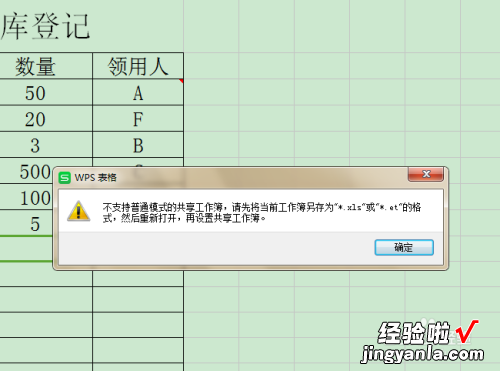
请点击输入图片描述
- 5
我们点击“确定” , 然后我们点击“WPS”表格弹出其下拉菜单,在下拉菜单中我们点击“文件”,在“文件”的下拉菜单中找到“另存为”,如下图
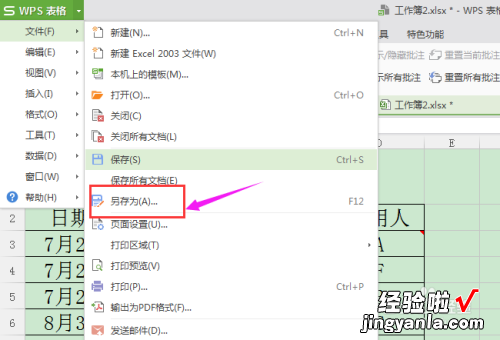
请点击输入图片描述
- 6
我们点击“另存为”,弹出如下图所示画面
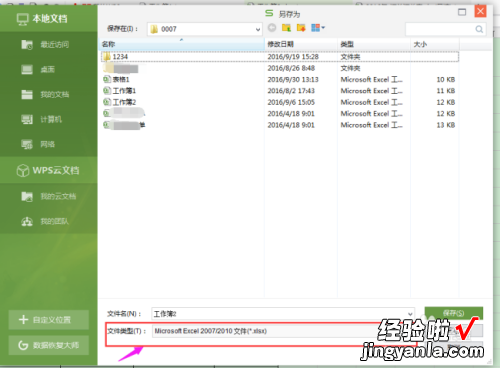
请点击输入图片描述
- 7
我们看到我们现在的表格类型是不符合共享表格要求的,我们点击文件类型右边向下的箭头 , 弹出文件类型的选项 , 我们找到“*.et”,如下图所示
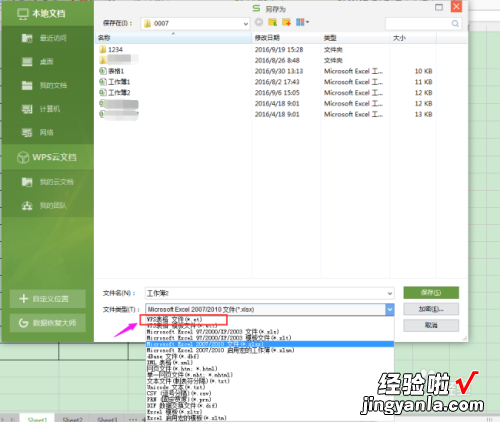
请点击输入图片描述
- 我们选择“*.et”,然后点击“保存”,
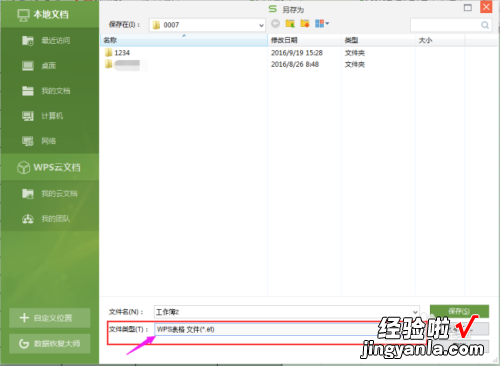
请点击输入图片描述
- 返回到WPS表格,我们现在看到工作薄2的格式已符合共享要求了
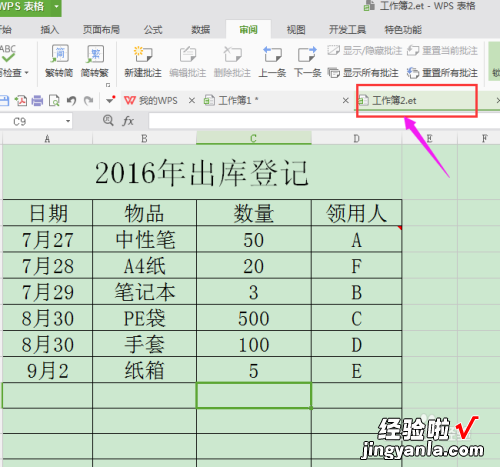
请点击输入图片描述
- 我们再次点击“共享工作薄”,再次弹出警告窗口,这时我们关掉工作薄2,
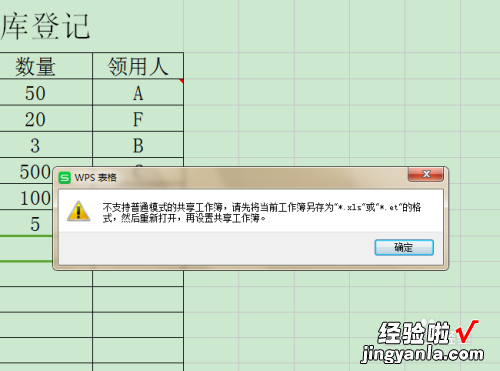
请点击输入图片描述
- 我们再打开工作薄2所在的文件夹,会看到两个工作薄2,我们选头上带“ET”的,就是下图中红色方框标出的那个

请点击输入图片描述
- 双击打开,现在我们再点击“共享工作薄”,弹出如下图所示画面
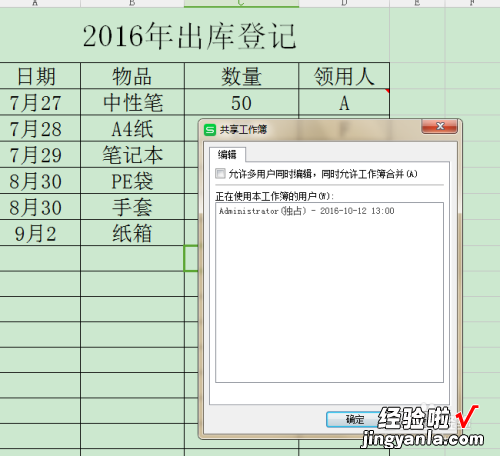
请点击输入图片描述
- 现在我们选择“允许多用户编辑”,然后点击“确定”弹出一个警告窗口,如下图
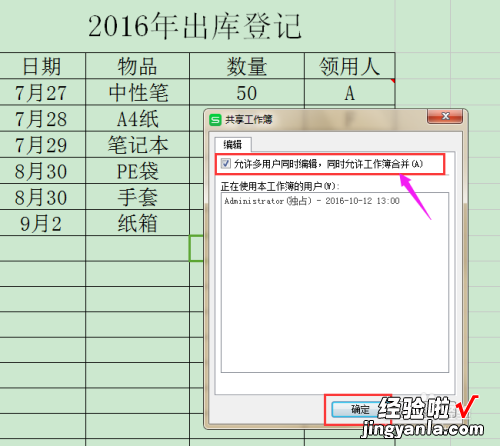
请点击输入图片描述
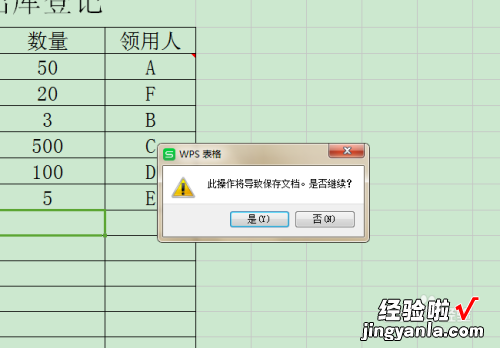
请点击输入图片描述
- 我们点击“是” , 工作薄2现在已经共享,如下图所示
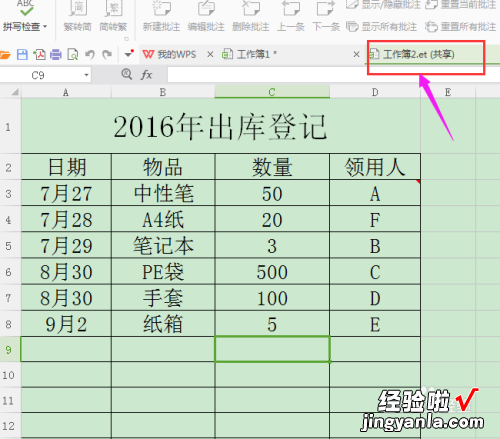
请点击输入图片描述
- 如果要取消共享 , 我们点击“共享工作薄”,取消“允许多用户编辑”,
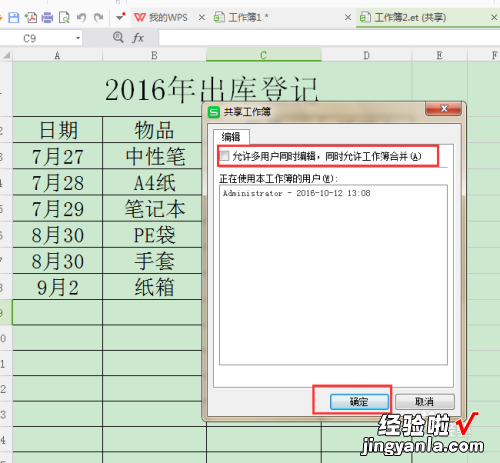
请点击输入图片描述
- 点击“确定”,弹出下图的警告窗口 ,
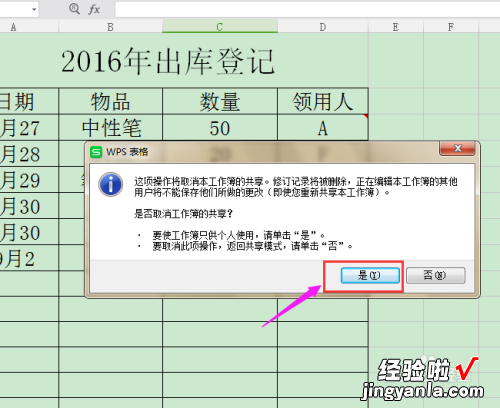
请点击输入图片描述
- 我们点击“是”,我们看到工作薄2现在已不是共享文件了 。
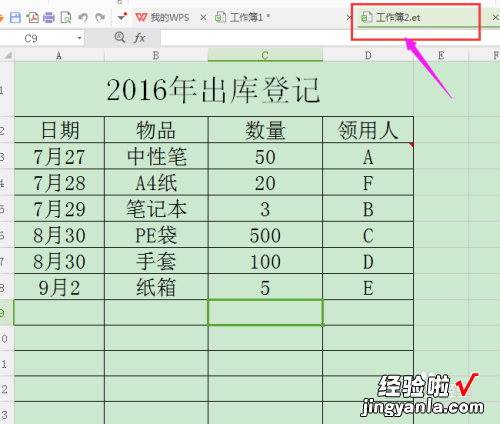
请点击输入图片描述
三、Excel表格为什么不能直接共享
【wps共享表格怎么弄 WPS表格怎样共享】针对Excel表格共享问题,我在百度文库里写了一篇专题文章:如何实现Excel多人共享与协作,你可搜索查看下,主要内容是讲解了4种方案:
方案一:局域网内使用共享文件夹
将包含Excel文件的文件夹设置为网络共享,即可实现多人共享与协作 。本方案的优点是简便易行,而且是免费的;缺点是只能在局域网内使用 , 适合小范围、简单的多人协作 , 另外稳定性较差 。
方案二:互联网上使用Excel Online
Excel Online是微软公司的一种在线服务,它将Excel文件放在云端,用户在线租赁使用,按年付费 。优点是共享范围由局域网扩大到互联网,能实现跨地域、跨设备的共享 。缺点有2个,一是用户权限控制不够;二是无法本地部署,用户文档只能放在微软云端,很多公司有顾虑 。
方案三:使用WPS 云办公
WPS是金山软件公司的一款Office软件,与微软Office功能类似,但更小巧些 。其中的WPS表格对应于Excel,WPS 云办公对应于Office 365.其优缺点与Excel Online类似,但使用方式略有不同 。
方案四:使用华创网表
一款在线表格软件,与Excel Online类似,也能实现跨地域、跨设备的共享 。主要区别有3点,一是具有更完善的用户权限控制;二是可云端部署,也可本地部署;三是具有对外提醒通知功能 。
